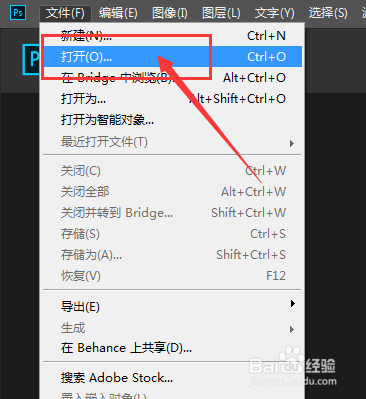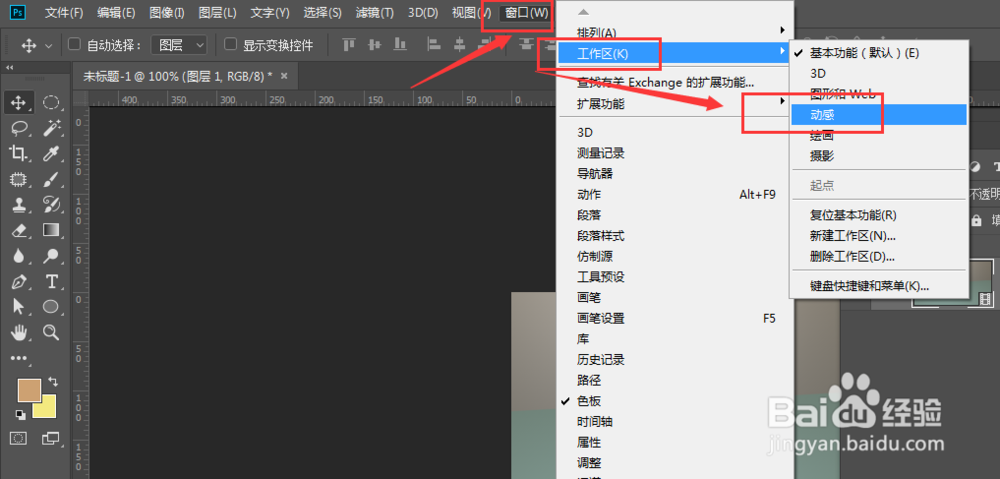1、准备好自己的图片素材,然后打开PS中的打开命令
2、找到存放图片的地方,选中第一帧图片,然后下方会出现一个图像序列的选项栏,点击选中它,然后点击打开
3、这样导入到PS中的就是一个视频组的样式了,如图所示
4、那么我们该如何播放他呢,这时候需要打开窗口菜单中的动感属性,如图所示选项栏
5、这样就进入到时间轴动作中了,可以看到刚才的视频选项就变成了可以播放的一段视频,点击开始菜单,查看动效
6、在底部设置栏中,可以设置循环播放
7、最后看是导出GIF动画还是导出视频格式了,做下角位置可以选择导出视频。